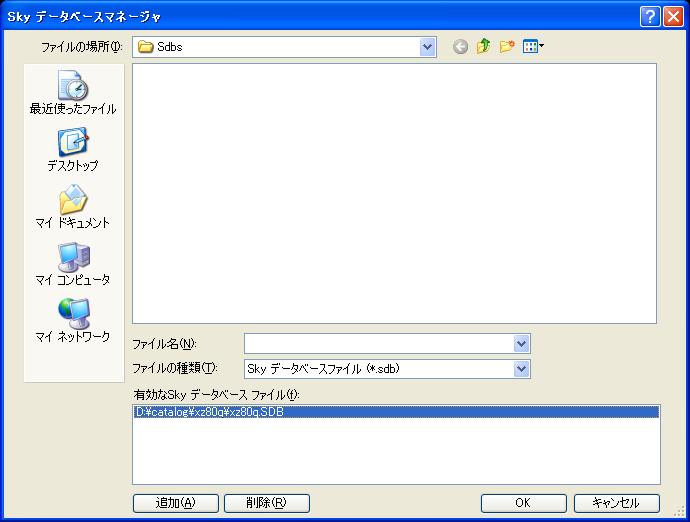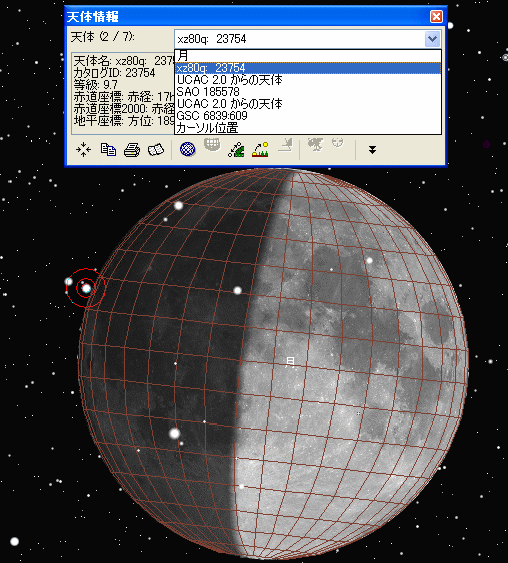
The Sky にXZ80Qのデータを表示する方法
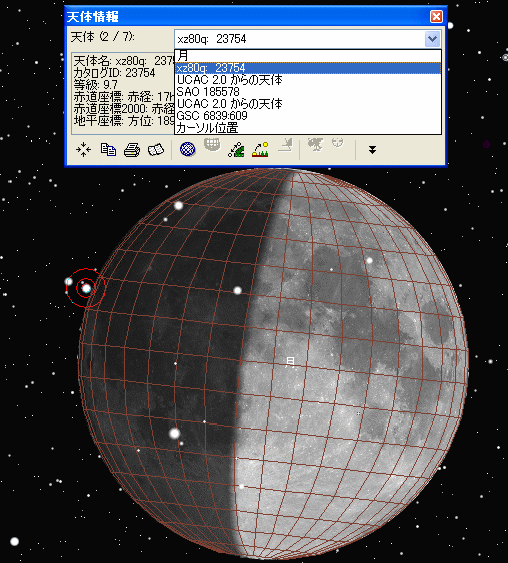
The Skyを使って月による掩蔽の観測をするとき、星食用の恒星カタログXZ80Qのデータを表示できると便利です。
The SkyからXZ80Qを使うには、以下のような設定を行います。
1.XZ80Qのダウンロードとファイルの準備
以下で利用するファイルは、
CDS ストラスブール天文データセンターに登録されている xz80q.dat.gz
です。
このファイルはgz圧縮されていますので、LHAPLUS(フリーの解凍ソフト)などを使って解凍します。
更に、このファイルはUNIX形式のテキストファイルであり、行末がLFのみとなっています。このままではThe Skyで利用することができませんので、適切なエディタを用いてUNIX形式のファイルをWindows形式のファイル(行末がCR+LF)に変換する必要があります。
ここでは、TEPAEDITOR(フリーソフト)を用いた変換の仕方を説明します。
上記のリンクから、TEPAEDITORをダウンロードし、インストールします。
TEPAEDITORを起動し、xz80q.dat を読み込みます。そして、任意のフォルダ(例 D:\catalog\xz80q\ )に保存します。保存するときに、下図のようにCRLF(Windows)に設定します。
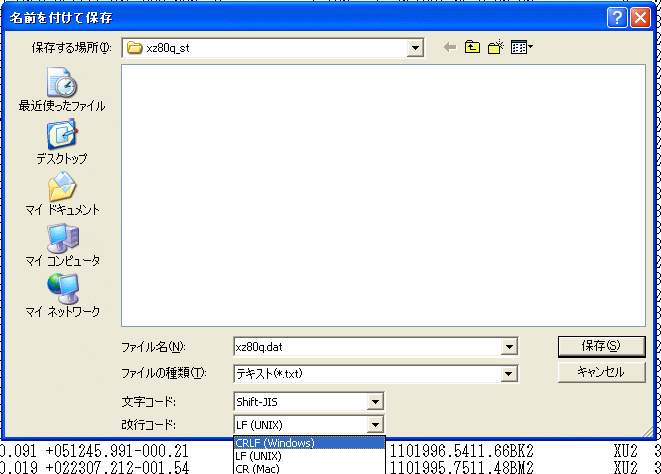
なお、XZ80Qの説明は、 http://cdsarc.u-strasbg.fr/viz-bin/ftp-index?/ftp/cats/i/291/doc.txt をご覧ください。
注意: IOTAのサイトにもxz80q.dat がありますが、星表番号が異なっている等の問題があります。必ず上記のファイルを利用してください。
2.The Sky を起動し、メインメニューから、 データ−インポート
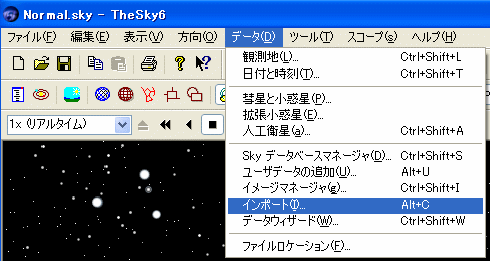
3.インポートダイヤログで、 「参照」 をクリック。

4.xz80q.dat を選択
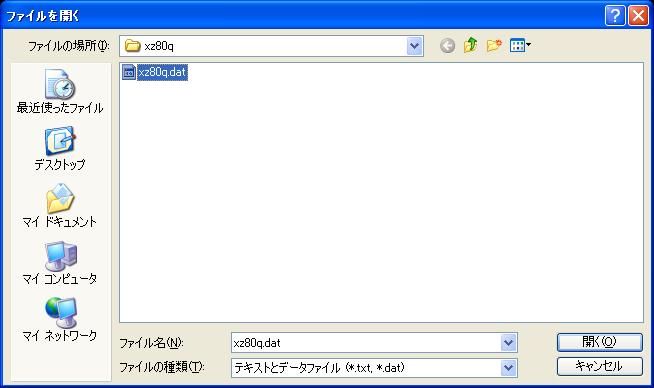
5.インポートダイヤログで、 「天体識別」 を 「恒星」 に設定。
6.「フィールド定義」 をクリック。
☆ フィールド定義は、6,7で説明している方法の他に、データファイルにヘッダを書き加える方法(8で説明しています)があります。どちらかを選んで利用してください。

7.フィールドの定義
(1) カラム20(2行目の10.35の1の数字を目安にするとよい)の位置でマウスの左ボタンを押し、ボタンを押したままカラム24までカーソルを移動し、カラム24で離す(カラム20からカラム24までマウスドラッグ)。 これで、図のように領域が反転する。
(2) 等級ボタンをクリック。
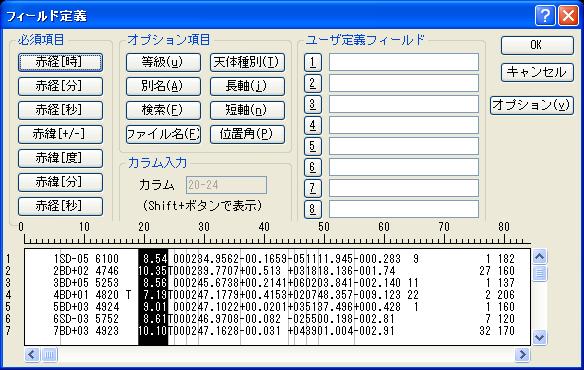
同様に、以下の図を参考に、 フィールド選択 − ボタンクリック を繰り返す。
なお、図では説明のために色をつけてあるが、実際には色は表示されない。
設定された領域の両側には、グレーの細い線で区切り表示が現れる。
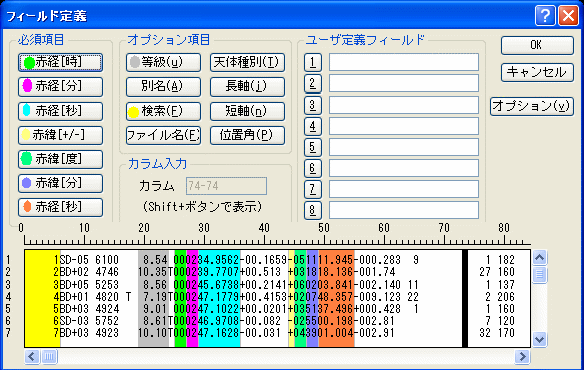
設定が終わったら、 「OK」ボタンをクリック。
8.フィールド定義 (xz80q.dat にヘッダを書き加える方法)
xz80q.dat の先頭に、以下の記述をコピーし貼り付けます。
>CATALOG
CLASS = OBJECTS >OBJECT
TYPE = 0 >ALIAS
= 1, 6 >RAHOURS
= 26, 27 >RAMINUTES
= 28, 29 >RASECONDS
= 30, 36 >DECSIGN
= 45, 45 >DECDEGREES
= 46, 47 >DECMINUTES
= 48, 49 >DECSECONDS
= 50, 55 >MAGNITUDE
= 20, 24 >PARSE
= "SAO" 142, 147 >PARSE
= "PPM" 152, 157 >PARSE
= "DM" 7, 17 >PARSE
= "HIP" 117, 129 >PARSE
= "ZC" 148, 151 >PARSE
= "B mag" 98, 102 >SEARCH
= 1, 6
なお、このままでは識別子はつきませんので、9のコンパイルのところで、識別子を XZ に設定するとよいでしょう。
9.コンパイルボタンをクリック

10.自動読み込みデータベースに追加しますか? で、「はい」をクリック
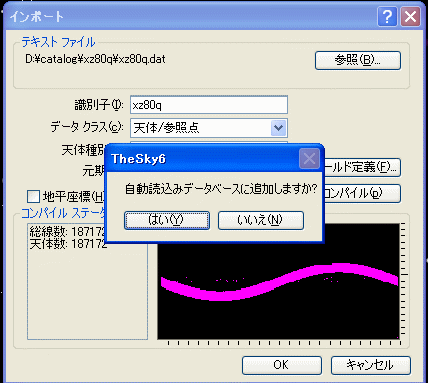
11.画面の表示
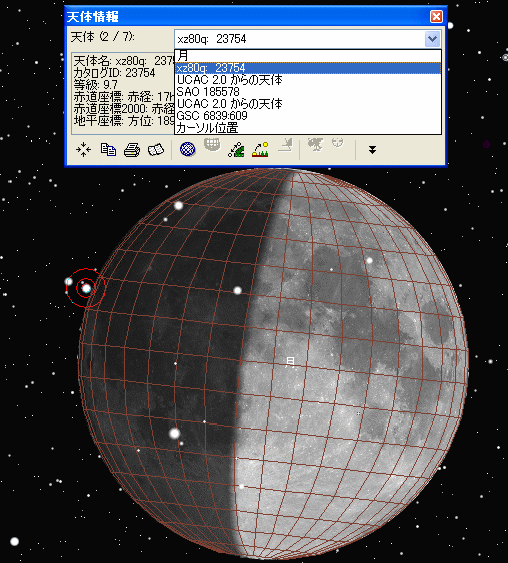
画面には、XZ星表に登録された恒星が表示されます。月に隠れずに表示されるため、掩蔽観測に役立ちます。
(注意:この図で、GSC6839:609 と表示されているのは、選択した恒星のすぐ左上にある恒星の番号です。)
12.天体データベースの削除
Xz星表の表示が不要になった場合は、Skyデータベースマネージャ で、
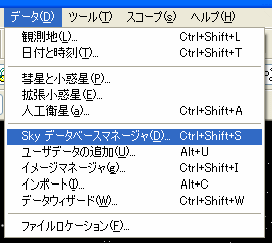
データベースファイルを選択し、 削除ボタンをクリックする。
再度表示が必要になったときは、選択して「追加」すればよい。